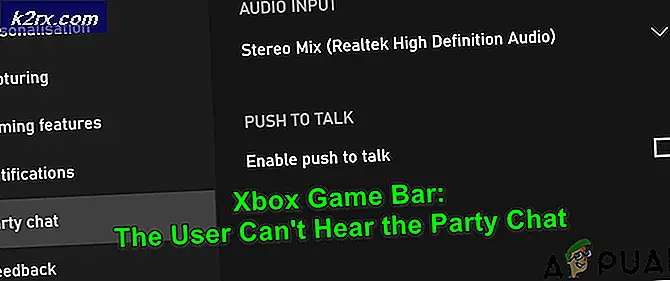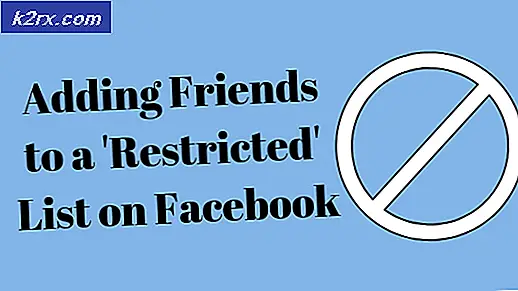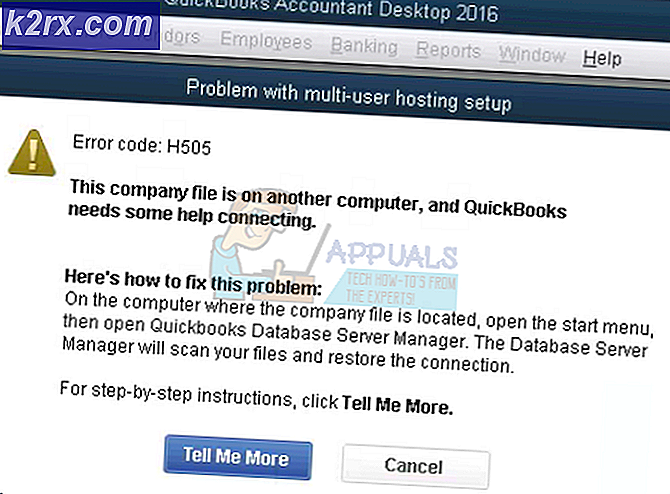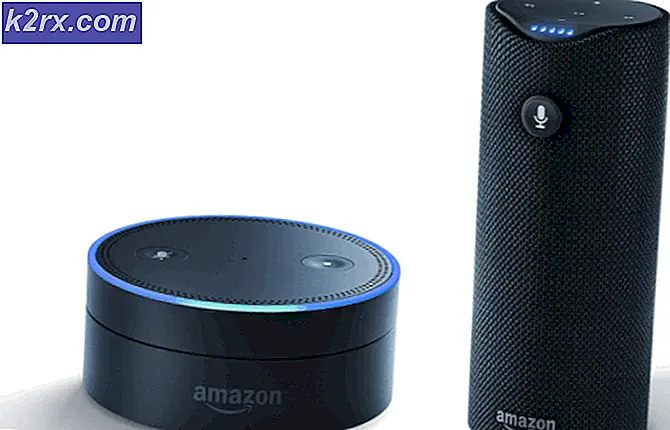Cách tối ưu hóa hiệu suất thiết bị Android của bạn
Theo thống kê trên toàn thế giới của người dùng điện thoại thông minh, Android luôn được sử dụng tương đối nhiều hơn iOS, Symbian, Blackberry và các hệ điều hành di động khác. Việc nâng cấp kịp thời hệ điều hành đã khiến người dùng của nó bị dính vào nó. Tuy nhiên, sự phụ thuộc mà chúng tôi hiện có trên công nghệ, đặc biệt là điện thoại của chúng tôi, đã dẫn đến sự phân tích hiệu suất của nó.
Do đó, ưu đãi để tối ưu hóa hiệu suất Android đã phát triển rất nhiều. ' Làm thế nào để tối ưu hóa Android cho các thiết bị khác nhau ' có lẽ đã trở thành một trong những truy vấn hàng đầu mà người dùng hệ điều hành đang yêu cầu một câu trả lời. Công nghệ là tất cả về hiệu suất tốt hơn, nhưng nếu chúng ta không thể có được điều đó ra khỏi hệ thống của nó thì sử dụng là gì. Vì vậy, chúng tôi đã tập hợp một số mẹo và ứng dụng tuyệt vời nhất (được thử nghiệm) có thể giúp bạn đạt được hiệu suất tối ưu từ thiết bị dựa trên Android của mình.
Cá nhân tôi đã thử nghiệm các đề xuất được đưa ra trên chiếc điện thoại Sony Xperia Z của riêng tôi được cấu hình với Android 4.4.4 (Kitkat).
M TO : Chúng tôi đã liệt kê một số mẹo cải thiện hiệu suất thiết bị Android của bạn. Mặc dù có một ứng dụng cho hầu hết mọi thứ, trong trường hợp bộ nhớ lưu trữ thấp hoặc thiếu dung lượng lưu trữ miễn phí, bạn luôn có thể sử dụng các cách thủ công để giải quyết các vấn đề này.
Tối ưu hóa Android bạn có thể tự làm
Chúng tôi đã sử dụng ứng dụng Clean Master làm ứng dụng thay thế để tối ưu hóa hiệu suất theo cách thủ công. Clean Master là một ứng dụng miễn phí và phổ biến từ Cheetah Mobile đi kèm với Junk cleanup, Antivirus, Phone booster và App Manager Modules. Rất nhiều không gian lưu trữ có thể được truy xuất chỉ bằng một lần nhấn vào tùy chọn Tệp tin rác để xóa bộ đệm tạm thời của hệ thống và các tệp tạm thời của ứng dụng.
Tuy nhiên, Google Play Store có một số ứng dụng tương tự như DU Booster, CCleaner, Memory Booster (nâng cấp), Advanced Task Killer, 3c Toolbox hoặc CPU Tuner có thể được sử dụng thay cho Clean Master. Tuy nhiên, một số người trong số họ có thể yêu cầu root thiết bị của bạn.
Điều quan trọng là phải đảm bảo rằng ứng dụng cần thiết và dữ liệu tương ứng đã được sao lưu trước đó và bạn nhận thức được các bước thích hợp sẽ root một thiết bị. Nếu không, bạn nên chọn một ứng dụng không yêu cầu root.Giết ứng dụng nền: Ngay cả khi bạn có bộ nhớ trong và ngoài mạnh mẽ thì khả năng làm chậm điện thoại của bạn là có thể. Điều này có thể là do tải nặng trên bộ xử lý do hoạt động nền. Để chấm dứt hoạt động này, việc giết các ứng dụng không được sử dụng đang chạy ở chế độ nền là bước đầu tiên. Điều này có thể giúp bạn tránh được sự sụt giảm lớn về hiệu suất.
Với ứng dụng : Chạy ứng dụng Clean Master và chạm vào 'Phone Boost'. Màn hình sau đây sẽ xuất hiện khi ứng dụng đã phân tích mức sử dụng CPU, các ứng dụng hiện đang chạy và lượng bộ nhớ được sử dụng. Chọn các ứng dụng mong muốn bằng cách chọn hộp được cung cấp với mỗi ứng dụng và nhấn vào Tăng cường. Điều này sẽ cải thiện hiệu năng CPU ở mức độ cao, dẫn đến xử lý nhanh hơn.
Không có ứng dụng : Nhấn vào biểu tượng trình quản lý tác vụ và danh sách ứng dụng hiện đang chạy (trong nền) sẽ xuất hiện trên màn hình. Swipe tất cả các ứng dụng (từng người một) phải / trái để hoàn toàn kết thúc chúng và lấy lại hiệu suất xử lý.
Cập nhật ứng dụng thường xuyên: Không cập nhật ứng dụng cũng là nguyên nhân có thể xảy ra do hiệu suất bị suy giảm. Hầu hết các bản cập nhật đều có bản vá, sửa lỗi và các cải tiến khác để cải thiện hiệu suất của ứng dụng tương ứng do thiết bị hoạt động bình thường.
Qua Cửa hàng Play: Về mặt kỹ thuật, không có quy trình thủ công hoặc ứng dụng để cập nhật ứng dụng của bạn. Tuy nhiên, Cửa hàng Play của Google cung cấp điều khoản. Truy cập Ứng dụng của tôi và trên tài khoản Cửa hàng Play của bạn và kiểm tra xem ứng dụng có được cập nhật hay không. Nhấp vào Cập nhật tất cả để cập nhật tất cả các bản cập nhật có sẵn cho các ứng dụng được liệt kê. Bất kỳ hoặc tất cả sửa lỗi và cập nhật trong hiệu suất / tính năng của phần mềm sẽ
được cập nhật.
Dọn dẹp các ứng dụng không cần thiết: Tốc độ tải xuống nhanh cũng làm tăng số lượng và nhiều ứng dụng. Mở danh sách ứng dụng của bạn và chỉ cần tự hỏi mình câu hỏi rất đơn giản này: Tôi có cần tất cả không? Nếu có, hãy quản lý quá trình xử lý của họ; nếu không quản lý chúng bằng cách loại bỏ chúng. Không gian lưu trữ không cần thiết không chỉ được ứng dụng lưu trữ mà còn là bộ nhớ cache, tạm thời; tệp chương trình và dữ liệu cung cấp phạm vi rộng lớn cho bộ nhớ tăng và hiệu suất nâng cao.
Với ứng dụng : Chạy Clean Master và nhấn vào App Manager. Thao tác này sẽ hiển thị danh sách các ứng dụng được tải xuống thiết bị Android của bạn. Trên đầu màn hình, bạn sẽ có thể xem một số tùy chọn được cung cấp để quản lý ứng dụng.
- Chạm vào Gỡ cài đặt ở dưới cùng
- Chọn ứng dụng, bạn không còn cần.
- Liệt kê các ứng dụng theo thuộc tính của chúng (Ngày / Tần số / Kích thước)
- Nhấn vào Gỡ cài đặt ở trên cùng
Không có ứng dụng : Quá trình này hơi mệt mỏi nhưng hoạt động tốt nếu chỉ một vài ứng dụng phải được gỡ cài đặt.
Mẹo CHUYÊN NGHIỆP: Nếu vấn đề xảy ra với máy tính của bạn hoặc máy tính xách tay / máy tính xách tay, bạn nên thử sử dụng phần mềm Reimage Plus có thể quét các kho lưu trữ và thay thế các tệp bị hỏng và bị thiếu. Điều này làm việc trong hầu hết các trường hợp, nơi vấn đề được bắt nguồn do một tham nhũng hệ thống. Bạn có thể tải xuống Reimage Plus bằng cách nhấp vào đâyChuyển đến Cài đặt
Nhấn vào ứng dụng bạn muốn gỡ cài đặt
Nhấn vào Xóa dữ liệu
Nhấn vào Gỡ cài đặt
Thoát khỏi dữ liệu rác: Rất nhiều mục không mong muốn nằm trên thiết bị Android của bạn như Cache hệ thống, tệp tạm thời và dữ liệu rác làm cho nó chậm chạp và đôi khi không phản hồi. Việc xóa các tệp như vậy sẽ trở thành một điều cần thiết sau các khoảng thời gian đều đặn để hạn chế bất kỳ vấn đề hiệu suất nào.
Với ứng dụng : Mở ứng dụng Clean Master và chuyển đến Tập tin rác. Mô-đun này của ứng dụng cho phép bạn xóa dữ liệu rác, tệp được lưu trong bộ nhớ cache trên thiết bị và các tệp còn lại khác để tăng bộ nhớ thiết bị. Khi Tiêu chuẩn rác đã tính toán lượng rác có thể được xóa, hãy chạm vào Dọn sạch. Xem quy trình xóa rác.
Không có ứng dụng : Chuyển đến menu Cài đặt của điện thoại thông minh hoặc máy tính bảng của bạn và chọn Ứng dụng. Chọn mọi ứng dụng (phải được xóa) riêng lẻ và nhấn vào bộ nhớ cache rõ ràng.
Mẹo hữu ích có thể đến tiện dụng Ngoài các thủ thuật được đề xuất, dưới đây là một số mẹo có thể được sử dụng để tối ưu hóa bộ nhớ lưu trữ, RAM và sử dụng bộ xử lý của thiết bị Android của bạn.
Tùy chọn nhà phát triển: Rất nhiều thời gian và tài nguyên được tiêu thụ trong khi chuyển từ ứng dụng này sang ứng dụng khác hoặc khởi chạy ứng dụng. Điều này là do hoạt hình. Nếu bạn tin rằng điện thoại thông minh của bạn đủ nhanh, hãy thử tắt hoạt ảnh (Cài đặt> Tùy chọn nhà phát triển) và bạn sẽ thấy tốc độ thực mà điện thoại của bạn có thể hoạt động.
Thoát ứng dụng hoàn toàn: Bạn thoát khỏi ứng dụng, bạn sẽ xóa ứng dụng và tắt chúng khỏi trình quản lý tác vụ. Nhưng một số ứng dụng cần nhiều hơn thế. Một số ứng dụng quá dính và vẫn ở trên thanh Thông báo ngay cả khi không sử dụng. Tuy nhiên, họ cũng đi kèm với một tùy chọn Exit chuyên dụng. Nếu bạn có bất kỳ ứng dụng nào như vậy, hãy sử dụng nút thoát thay vì thoát khỏi cửa sổ.
Nói không với Live Wallpapers: Live Wallpapers chắc chắn là mát mẻ và mê hoặc. Nhưng họ cũng tiêu thụ một lượng lớn tài nguyên. Kết quả là, điều này làm chậm thiết bị và tiêu hao pin do số lượng khung hình được sử dụng trong hoạt ảnh của nó. Loại bỏ chúng và sử dụng hình nền tĩnh thay thế.
Sử dụng thẻ nhớ bên phải: Nó không chỉ là kích thước lưu trữ của một thẻ nhớ quan trọng trong khi lựa chọn một cho điện thoại Android của bạn. Lớp chất lượng là thứ mà chỉ có một vài người biết. Chất lượng Class 10 được khuyến khích cho tốc độ cao và bạn có thể thấy nó được đánh dấu bằng một vòng tròn trên thẻ SD. Tuy nhiên, một thử nghiệm nhỏ trước đó luôn được đề xuất.
Cấu trúc và bố cục tối ưu hóa: Bố cục là một phần quan trọng của ứng dụng, nếu được áp dụng kém, có thể dẫn đến ứng dụng liên tục loại bỏ bộ nhớ điện thoại bằng giao diện người dùng chậm chạp của nó. Rất biết ơn, SDK Android đi kèm với các công cụ có thể giúp phát hiện các vấn đề về hiệu suất với bố cục và sửa chúng để cung cấp giao diện người dùng cuộn mượt mà để lại một dấu vết bộ nhớ không đáng kể.
Nếu không có gì hoạt động, hãy đi để khôi phục cài đặt gốc : Nếu không có công cụ nào ở trên hoạt động trên thiết bị của bạn, có thể do thiết bị đã quá nhiều, hãy khôi phục cài đặt gốc. Tuy nhiên, hãy nhớ sao lưu mọi thứ cần thiết cho bạn, từ các ứng dụng đến dữ liệu của nó.
Cấu hình phần cứng như bộ nhớ, RAM và bộ vi xử lý của thiết bị đóng một vai trò quan trọng trong việc cải thiện hiệu suất của điện thoại của bạn. Nhưng công nghệ mà một quá trình thiết bị và tốc độ sử dụng của nó cũng xác định loại đầu ra và hiệu suất mà phần cứng của nó sẽ hiển thị. Các mẹo và thủ thuật được liệt kê ở trên hữu ích khi biết cách tối ưu hóa Android cho các thiết bị khác nhau, bao gồm điện thoại thông minh và máy tính bảng. Lưu ý rằng các thủ tục được khuyên ở đây là được kiểm định bởi chuyên gia và có kết quả tối ưu. Tuy nhiên, đảm bảo rằng các lời khuyên và biện pháp phòng ngừa được đề xuất được thực hiện đúng cách để tránh sự bất tiện hoặc mất dữ liệu quan trọng.
Mẹo CHUYÊN NGHIỆP: Nếu vấn đề xảy ra với máy tính của bạn hoặc máy tính xách tay / máy tính xách tay, bạn nên thử sử dụng phần mềm Reimage Plus có thể quét các kho lưu trữ và thay thế các tệp bị hỏng và bị thiếu. Điều này làm việc trong hầu hết các trường hợp, nơi vấn đề được bắt nguồn do một tham nhũng hệ thống. Bạn có thể tải xuống Reimage Plus bằng cách nhấp vào đây